PaintShop Photo Pro X3 プリクラ風写真をつくろう!<Vol.2>
写真の好きな部分をスタンプにしよう
PaintShop Photo Pro X3では、お手持ちの写真の好きな部分だけを切り取って、簡単にオリジナルのピクチャチューブを作ることができます。1つの絵柄からでもピクチャチューブはできますが、複数の絵柄をつなぎ合わせた方が、スタンプとしても変化があって楽しいものになります。

3つの梅の花からなる、自作ピクチャチューブで描いた例です。
ここでは下図の梅の花写真から、3つの花を1つずつ切り取って、連続して描かれるピクチャチューブを作ります。
1. 花を選択して切り取る
PaintShop Photo Pro X3の「フルエディター」を起動します。
ピクチャチューブに使用する写真を開きます。

ここでは上図の「ume.jpg」を、PaintShop Photo Proで開いています。
3つある梅の花を、1つずつ選択していきます。
「スマートエッジ」「フリーハンド」などで細かく選択することもできますが、ここでは「オブジェクト抽出」ツールを使って簡単に選択していきます。「画像」メニュー→「オブジェクトの抽出」を選びます。
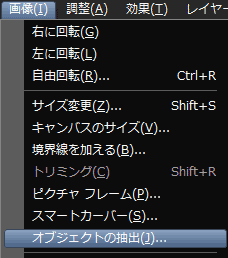
「オブジェクトの抽出」ダイアログボックスのブラシツールを選び、選択したい花の輪郭を囲むのに適したブラシサイズに調整します。ここでは「10」に設定して、左側の花の輪郭をドラッグして囲み、線を閉じます。

「塗りつぶし」ツールを選び、囲んだ領域の内側をクリックします。「実行」をクリックして結果を確認します。
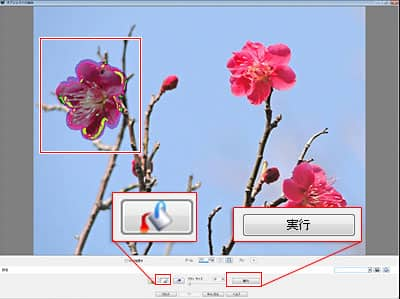
「マスクを隠す」にチェックを入れます。「精度」のスライダーを最大の「高」に設定します。「OK」をクリックします。
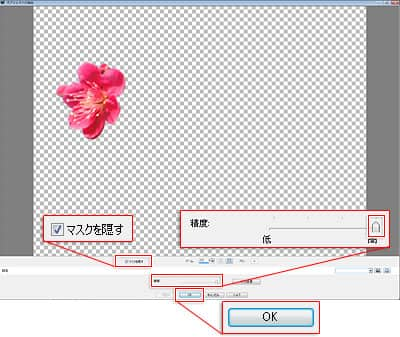
ダイアログが閉じられ、元の写真に戻ると、左側の花だけが切り取られ、周りは透明にになっています。
この状態で「Ctrl+A」で全体を選択して、「Ctrl+C」でコピーします。
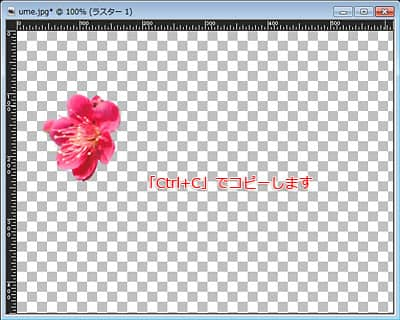
2. ピクチャチューブ画像のサイズを設定
「編集」メニュー→「新しい画像として貼り付け」→で新しい画像が開き、コピーした花を貼り付けます。
キャンバスの幅と高さの値を確認します。
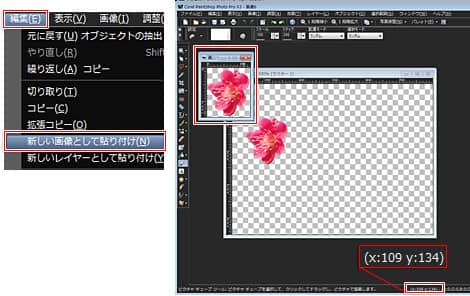
ここでは幅と高さが「109×134ピクセル」になっていますが、このあと、残る2つの花を横に並べて追加しますので、合計3つの花を並べて貼り付ける分の幅(現在の幅の3倍以上)のサイズのキャンバスに変更します。
そこでここでは幅を3倍強の390ピクセルに、高さも余裕を持たせて150ピクセルのキャンバスに変更します。
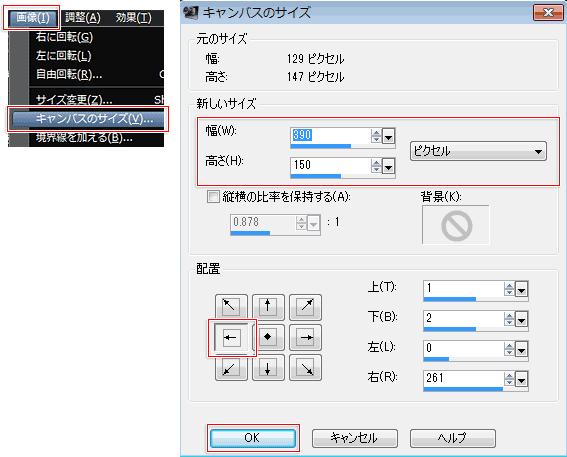
「画像」メニュー→「キャンバスのサイズ」を選び、「幅」を「390」、「高さ」を「150」ピクセルに設定します。
「配置」で左側中央のボタンをクリックします。
「OK」をクリックします。

横長のキャンバスになります。
<ポイント>
ピクチャチューブ用のキャンバスサイズで気をつけること
複数の絵柄を使ってピクチャチューブを作る場合は、同じ大きさのセル(絵柄をすっぽり囲む四角形の領域)を「横」または「縦」に、絵柄の数だけ並べられるだけのキャンバスサイズが必要です。
1つの絵柄のピクチャチューブではセルは1つですが、たとえば3つの絵柄を連続させて描くピクチャチューブの場合は、3倍の幅、または高さのキャンバスが必要です。セルは同じ幅、高さでなくてはいけませんし、セルからはみ出さないように絵柄を貼り付けなければいけません。セル自体には枠線や仕切線はありませんので、「ルーラー」の縦、横のピクセル数を目安にして、写真や絵を配置します。

セルの枠は目には見えませんが、キャンバスには3つの同じ大きさのセルが並んでいるとお考えください。
3. 3つの花を並べる
元の写真にもどり、「Ctrl+Z」で切り取る前の状態にもどしてから、今度は中央の花を選択して、スタンプ用の画像に貼り付けます。
1つめの花と重ならないように、「ピック」ツールを使って幅131~260ピクセルの範囲で位置を調整します。
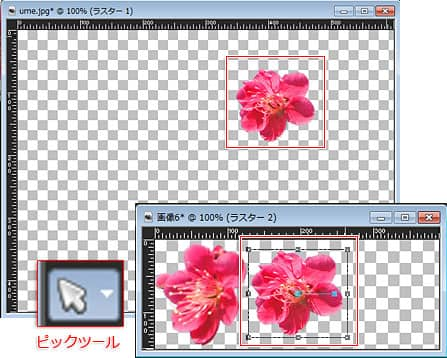
3つめの花も同様に選択してコピーして、スタンプ画像に貼り付け、幅261~390ピクセルの範囲で位置を調整します。
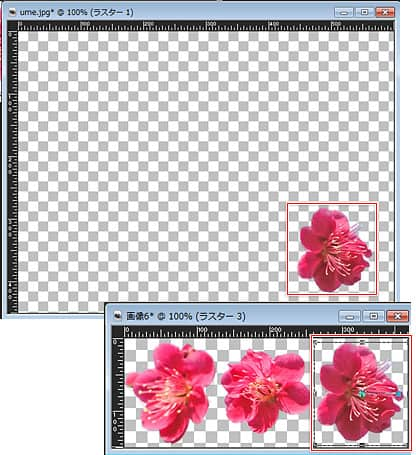
いよいよピクチャチューブに登録します。ココが肝心です。
「レイヤー」メニュー→「統合」→「表示しているレイヤー」を選びます。3つのレイヤーが1つになります。
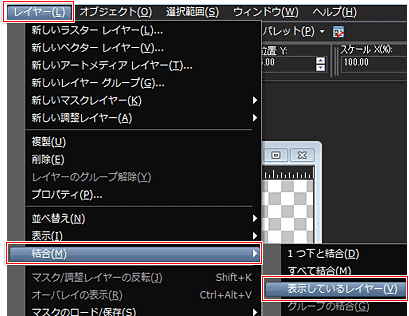
ココが重要です。レイヤーを1つにしなければ、ピクチャチューブはできません。
4. ピクチャチューブを登録して使おう
「ファイル」メニュー→「エクスポート」→ピクチャチューブを選びます。
「列」を「3」に変更して、ピクチャチューブの名前を入力します。
「OK」をクリックして登録します。
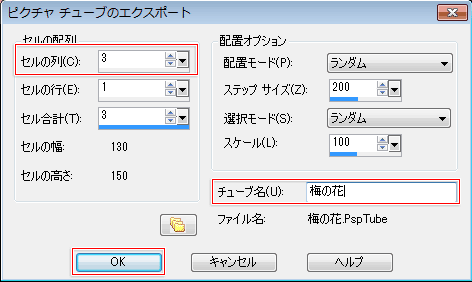
作成したピクチャチューブを確認します。
「ピクチャチューブ」ツールを選びます。
開いて「ピクチャチューブ」の中に、作成したピクチャチューブが表示されています。
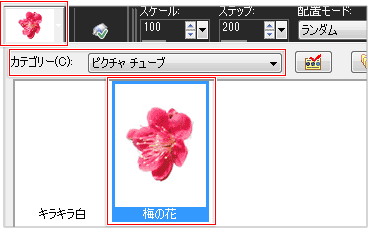
早速自作ピクチャチューブで描いてみましょう。
少し大きめの新しいキャンバス画像を作成します。
「ピクチャチューブ」ツールで描きます。
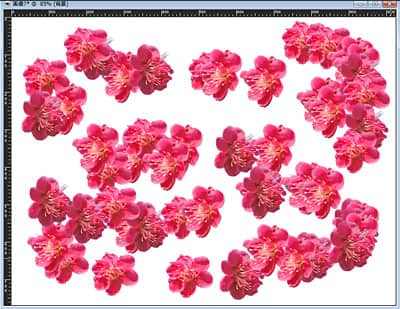
作成したピクチャチューブで試し書きした例です。
PaintShop Photo Pro X3で開いて、「キラキラピクチャチューブを追加しよう」 手順3. の方法で、PaintShop Photo Pro X3のピクチャチューブに登録してお使いください。
